Как да изброя именувани диапазони в Excel?
Наименуването на диапазони от клетки е много полезно за формули, което може да ни помогне да разберем лесно формулите. Понякога има твърде много наименувани диапазони в работните книги и може да не запомним точните имена. Тук се предоставят няколко метода за преглед на дефинирания списък с имена в Microsoft Excel.
- Избройте именувани диапазони в диалоговия прозорец на диспечера на имена
- Избройте именувани диапазони в падащото меню Използване във формула
- Избройте именувани диапазони в полето Име
- Списък на именувани диапазони в диалоговия прозорец Отиди на
- Избройте именувани диапазони в навигационния панел
 Избройте именувани диапазони в диалоговия прозорец на диспечера на имена
Избройте именувани диапазони в диалоговия прозорец на диспечера на имена
Обикновено можем да редактираме дефинирани имена с командата Name Manager. Разбира се, можем да видим всички дефинирани имена в диалоговия прозорец Наименован мениджър. След като щракнете върху Име Ясли бутон под формули раздел, той показва диалоговия прозорец за управление на имена. И изброява всички именувани диапазони в него. Вижте екранна снимка:
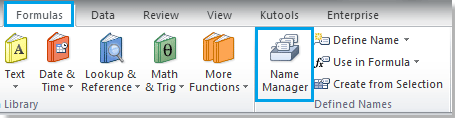 |
 |
 |
 Избройте именувани диапазони с падащото меню Използване във формула
Избройте именувани диапазони с падащото меню Използване във формула
Освен Name Manager, можете също да видите всички дефинирани именувани с Използвайте във Формула команда под Формула раздела.
Просто щракнете върху Използвайте във Формула бутон, той изброява всички именувани диапазони. Вижте екранна снимка:
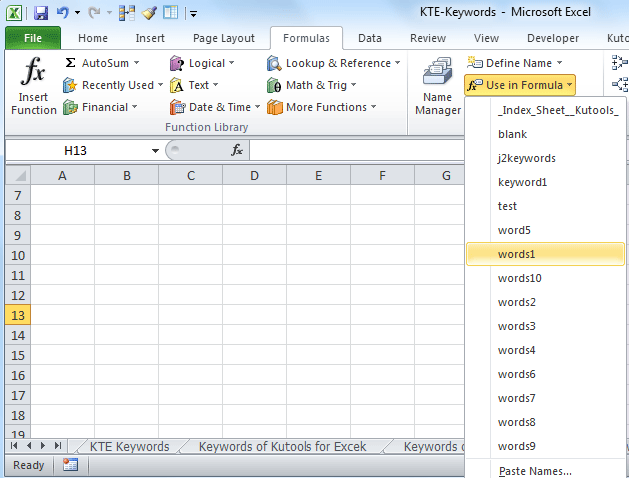
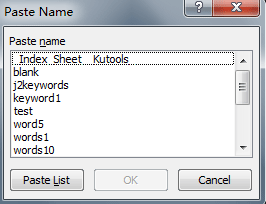
В края на падащия списък Използване във формулата е Поставете имена команден елемент. Този елемент отваря Поставете име диалогов прозорец, който също изброява всички именувани диапазони. След като щракнете върху Поставете списък бутон, той ще постави списъка с именувани диапазони с препратките към техните клетки към активните клетки.
Забележка: диалоговият прозорец Paste Name може да се отвори и чрез натискане на клавиш F3.
 Избройте именувани диапазони в полето Име
Избройте именувани диапазони в полето Име
Можем също да видим дефинираните имена от Име Box в лентата с формули. Просто щракнете върху бутона със стрелка в Кутия за име, той ще изброи всички дефинирани имена в падащо меню. Вижте екранна снимка:

 Списък на именувани диапазони в диалоговия прозорец Отиди на
Списък на именувани диапазони в диалоговия прозорец Отиди на
Не само Име Ясли команда и Използвайте в Формула команда, на Отидете в командата също изброява всички дефинирани имена. Вижте екранна снимка

Можете да отворите Отидете в диалогов прозорец с щракване върху Начало >> Какво >> Отидете в; или със задържане на Ctrl намлява G ключове заедно.
 Избройте именувани диапазони в навигационния панел
Избройте именувани диапазони в навигационния панел
- Kutools за Excel е добавка на Microsoft Excel, която носи повече от 80 удобни инструмента на Excel и може да ни помогне да работим в Microsoft Excel по-лесно и по-удобно.
Kutools за Excel: с повече от 300 удобни добавки за Excel, безплатни за изпробване без ограничение за 30 дни. Махни го сега
- Kutools за Excel може да вмъкне Navigation Pane от лявата страна на работните листове, подобно на това в Microsoft Word. Под Имена раздел, той изброява всички дефинирани имена по азбучен ред.
Моля, приложете тази помощна програма, като щракнете Kutools > навигация. Вижте екранна снимка:

Щраквайки върху имената в Поле за навигация, той ще намери съответните именувани диапазони в текущата работна книга. Не само изброява всички дефинирани имена, Navigation Pane също изброява всички работни листове, всички отварящи се работни книги в него. Той ще ни навигира през текущите работни книги по имена и работни листове и ще ни помогне бързо да превключваме между отваряне на работни книги. Научете повече за навигационния панел.
Сродни статии:
Избройте всички работни листове в една работна книга
Навигирайте между прозорците в работни книги
Показване на навигационния панел
Избройте имената на заглавките на колоните
Най-добрите инструменти за продуктивност в офиса
Усъвършенствайте уменията си за Excel с Kutools за Excel и изпитайте ефективност, както никога досега. Kutools за Excel предлага над 300 разширени функции за повишаване на производителността и спестяване на време. Щракнете тук, за да получите функцията, от която се нуждаете най-много...

Раздел Office Внася интерфейс с раздели в Office и прави работата ви много по-лесна
- Разрешете редактиране и четене с раздели в Word, Excel, PowerPoint, Publisher, Access, Visio и Project.
- Отваряйте и създавайте множество документи в нови раздели на един и същ прозорец, а не в нови прозорци.
- Увеличава вашата производителност с 50% и намалява стотици кликвания на мишката за вас всеки ден!

